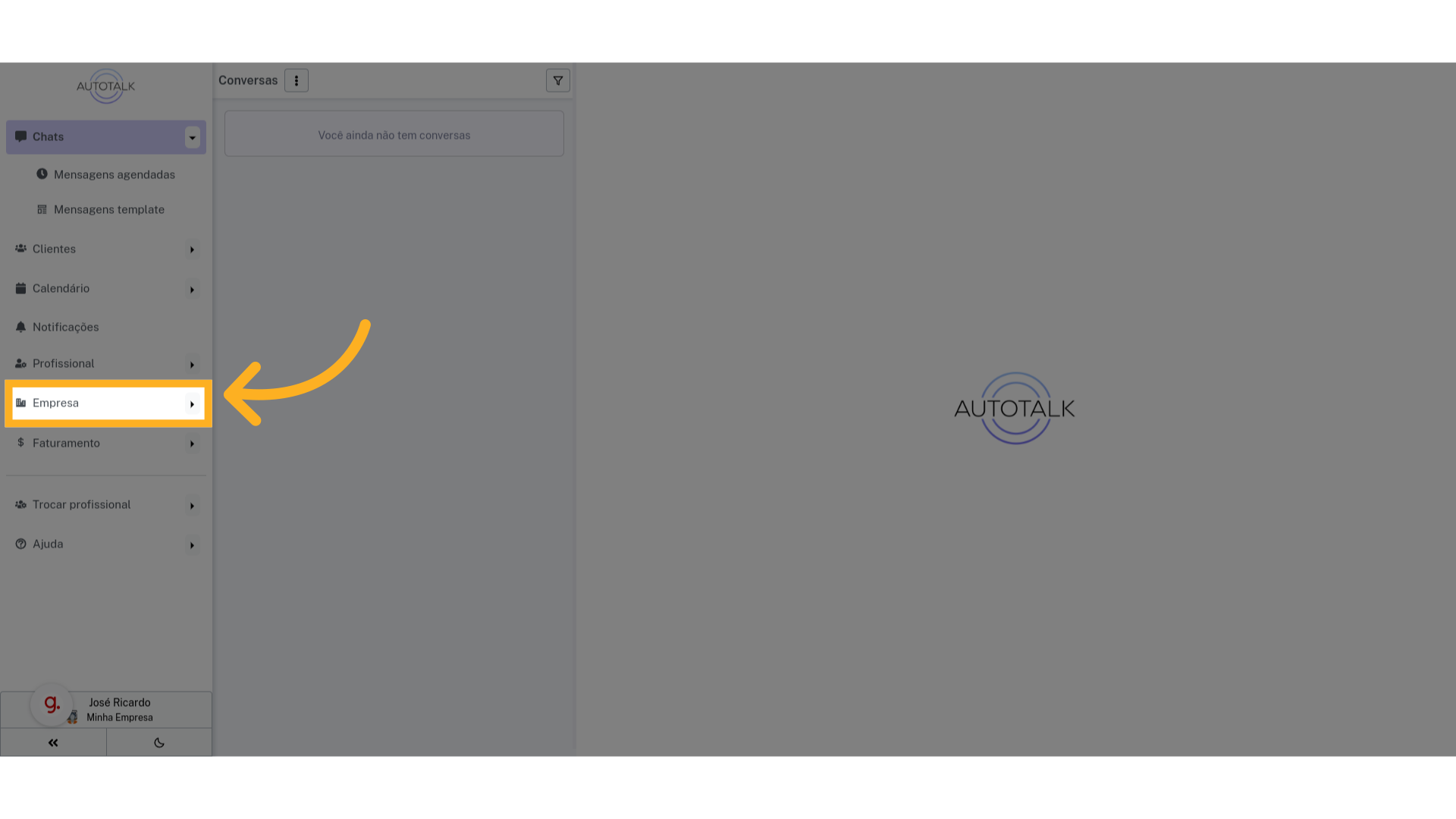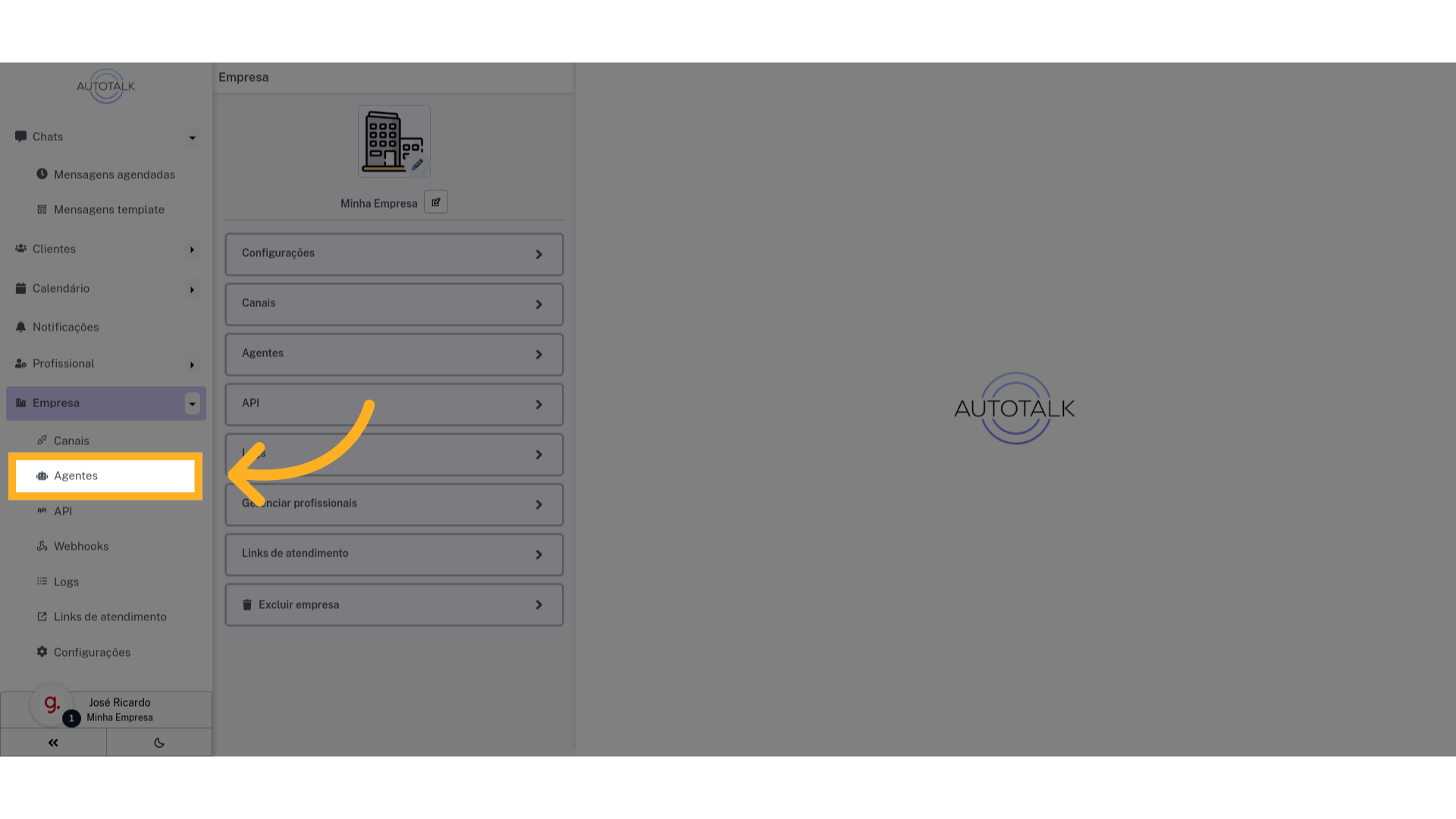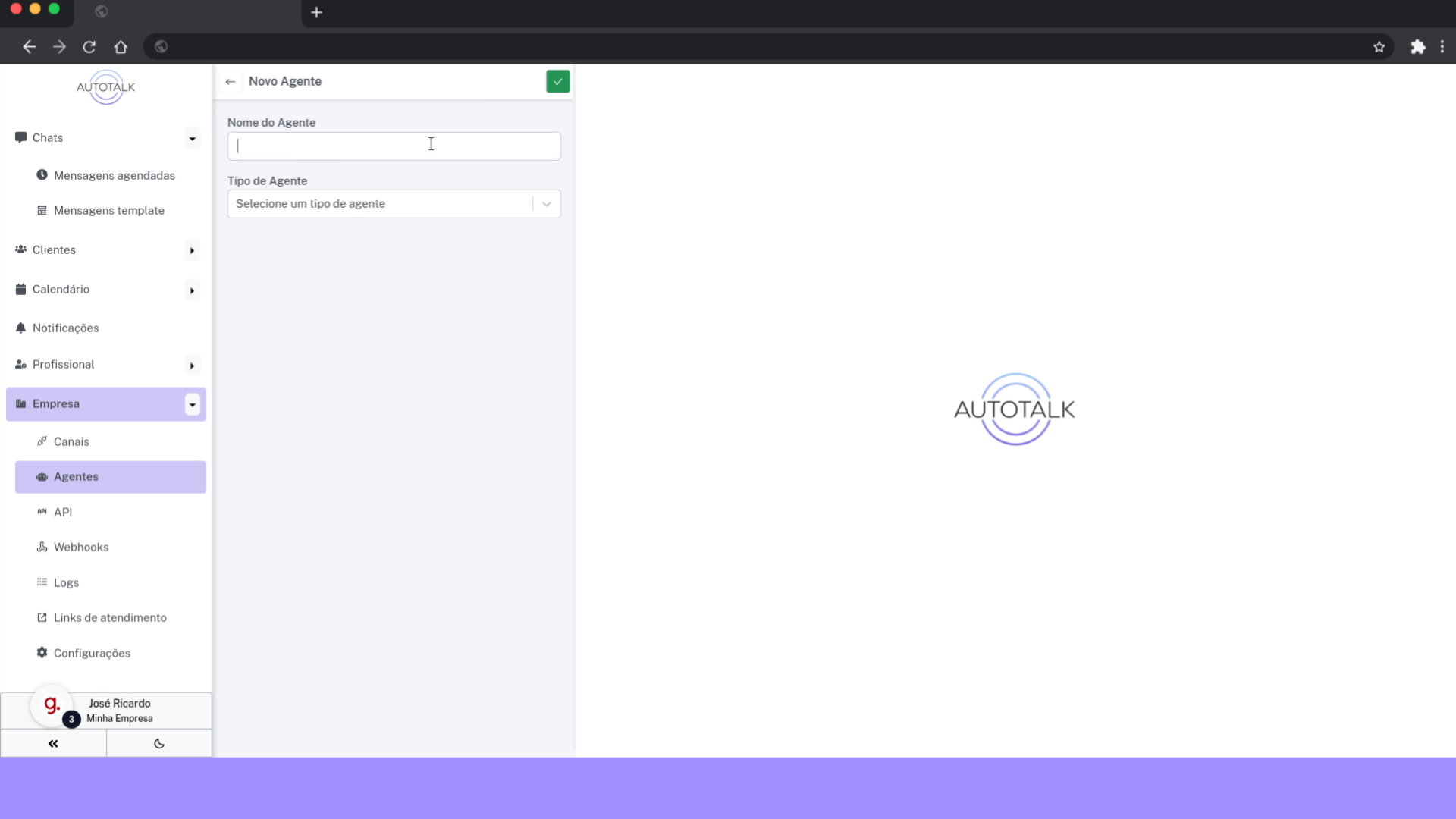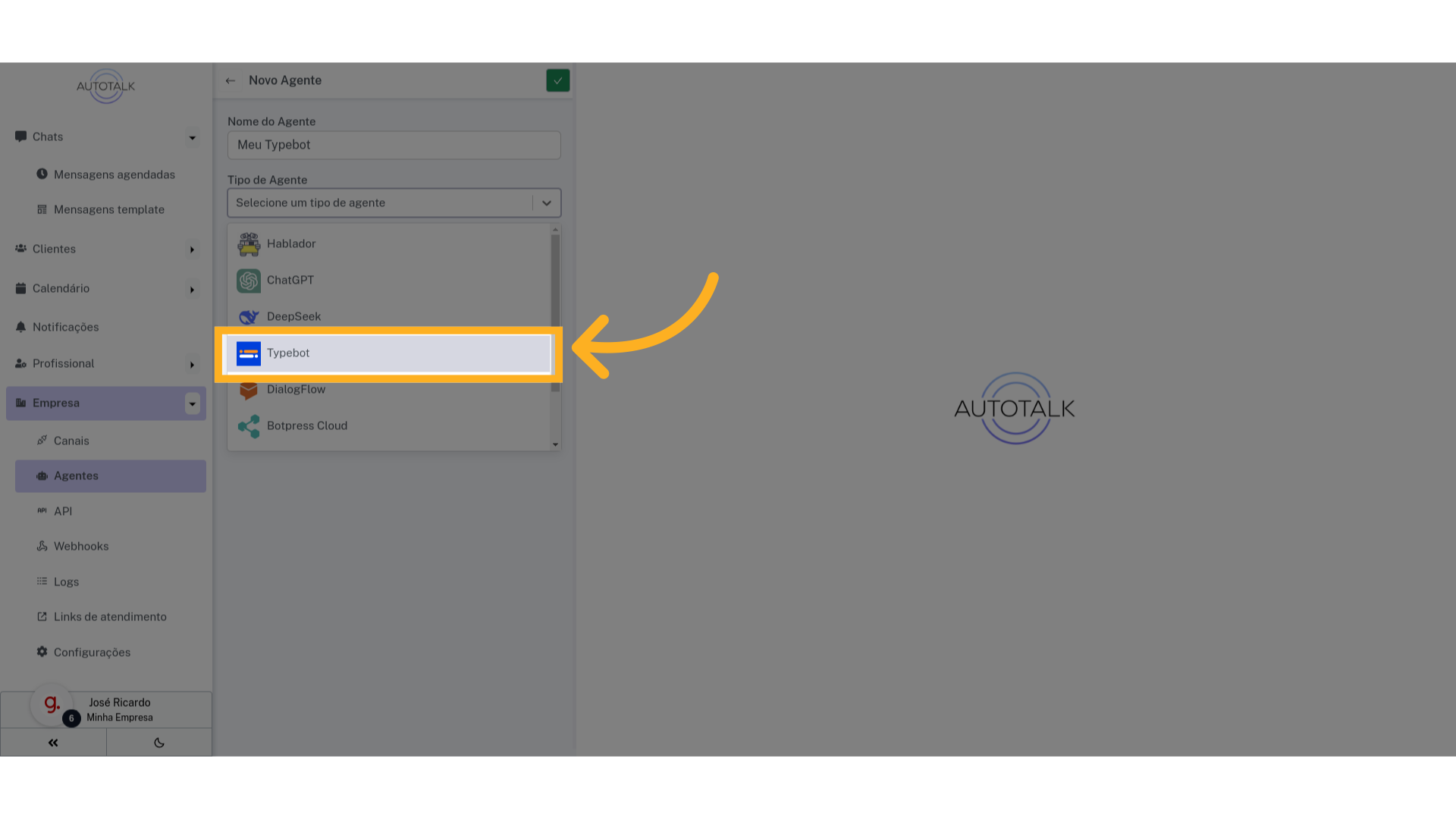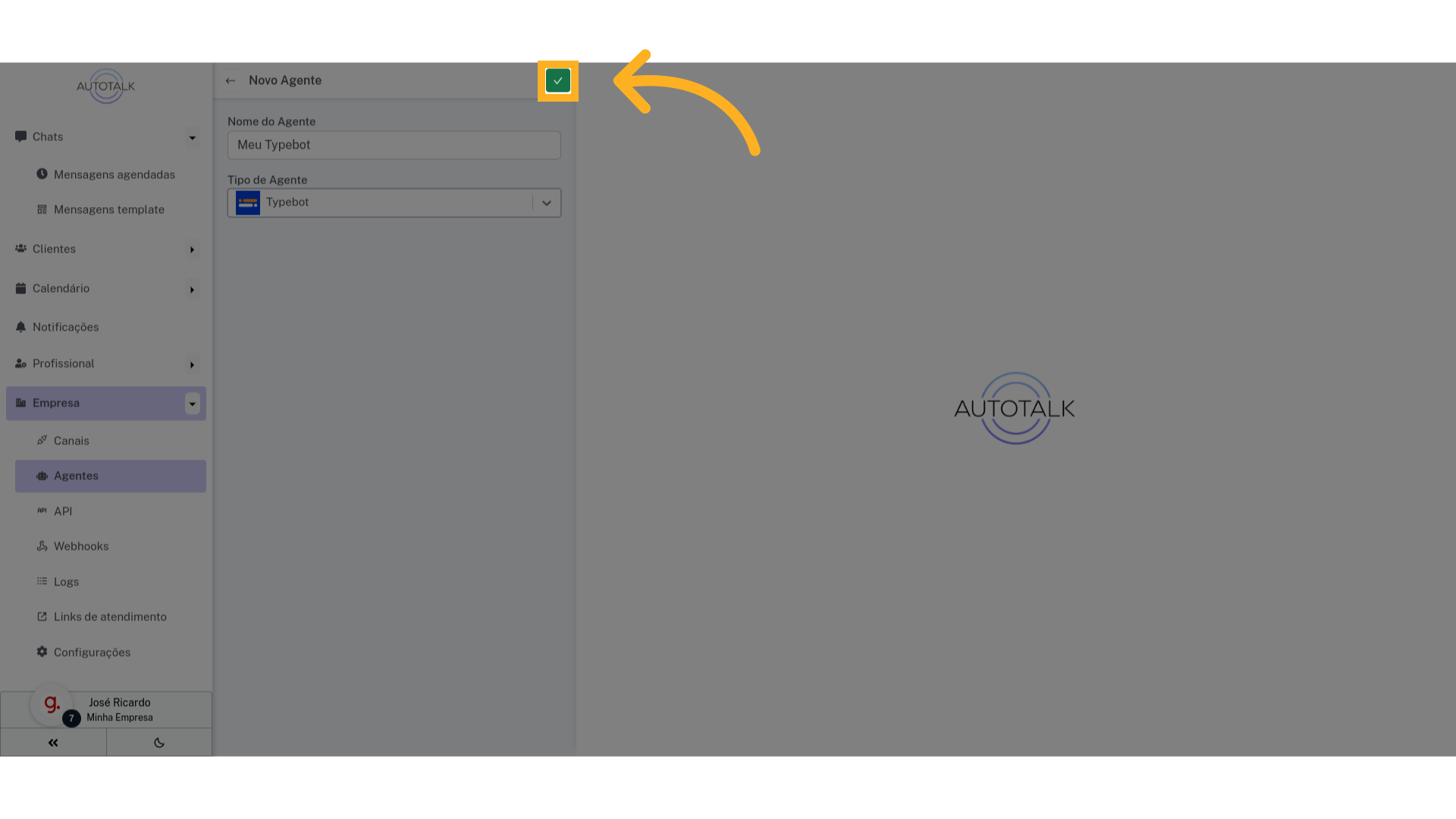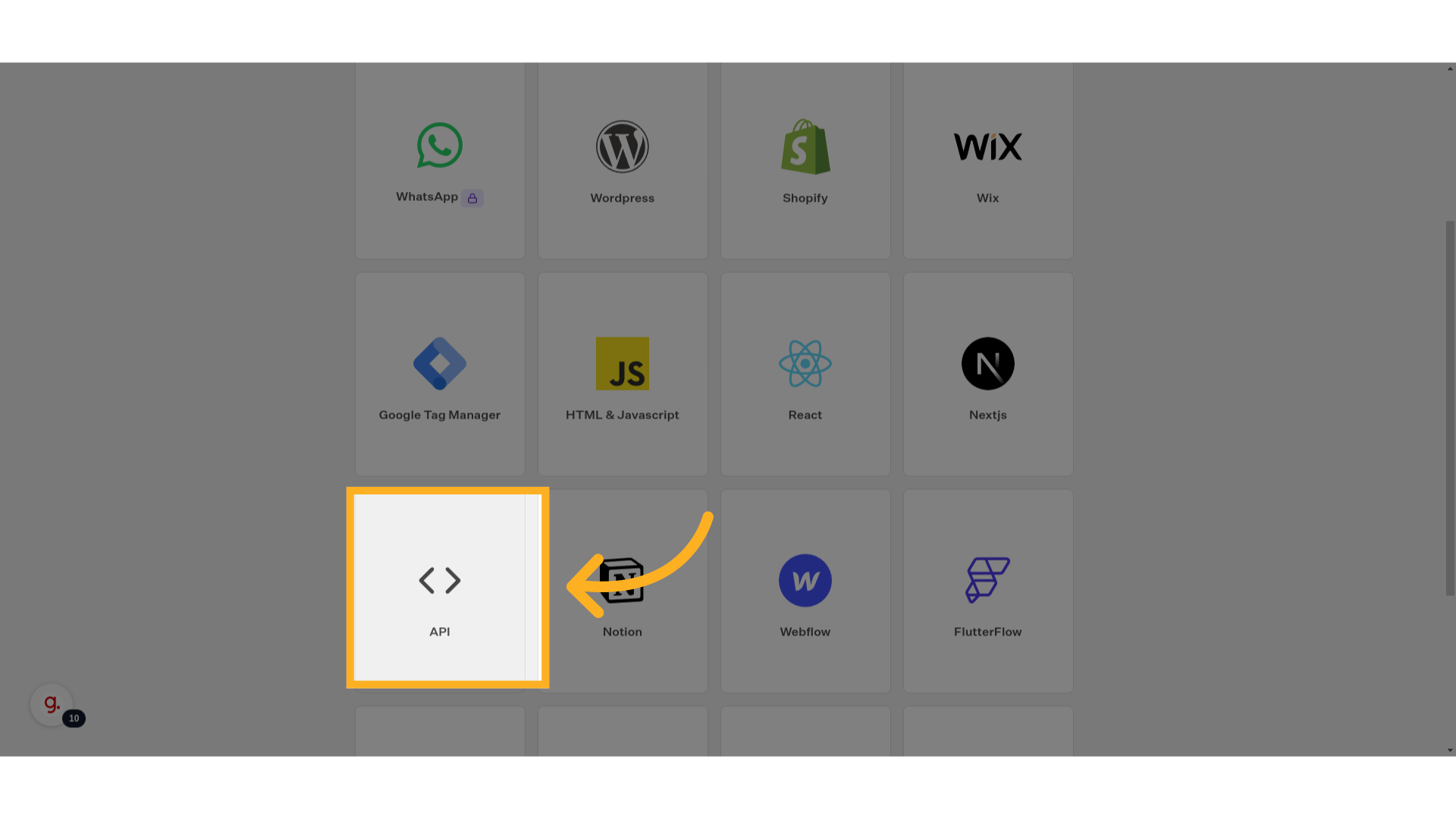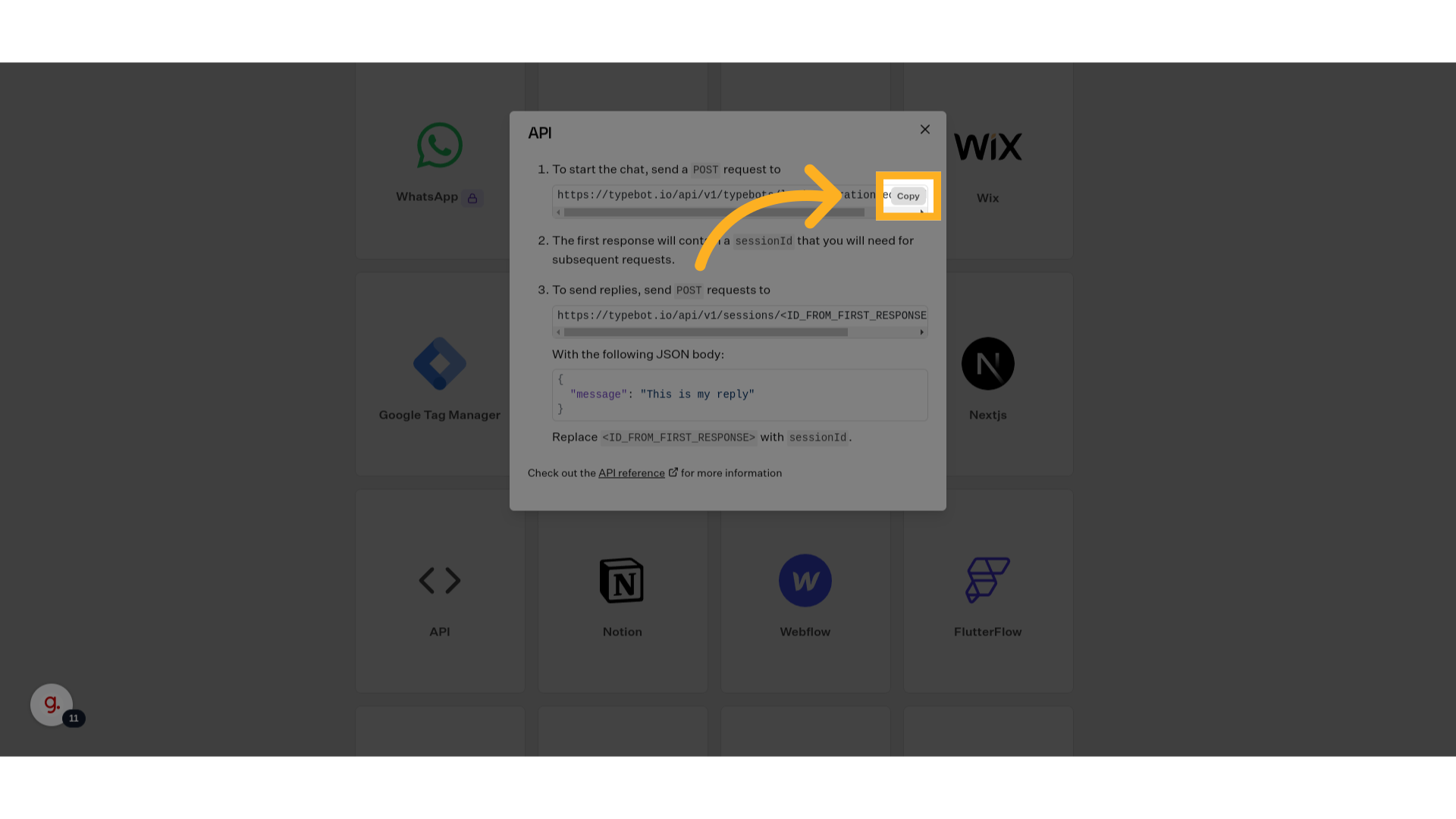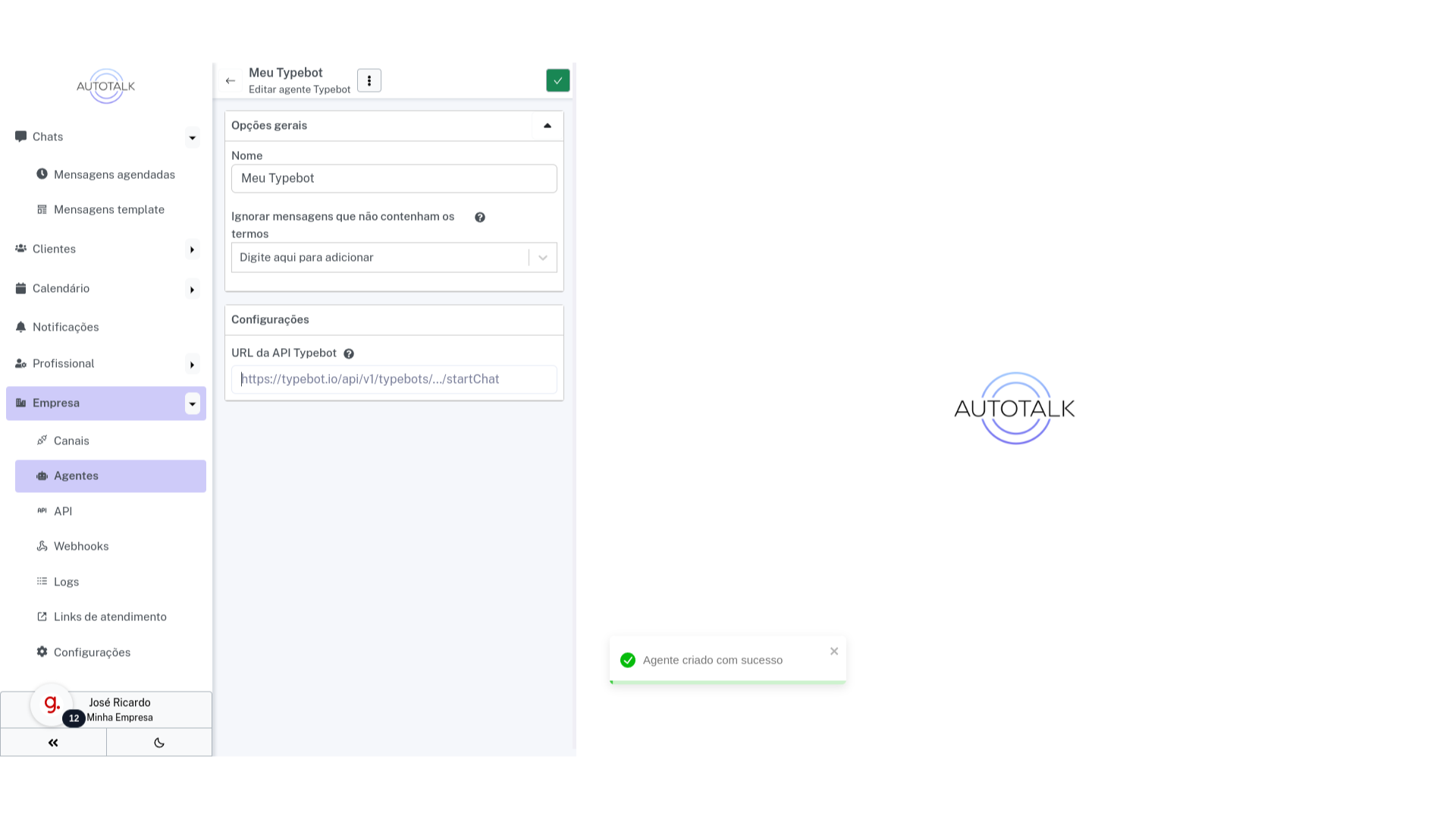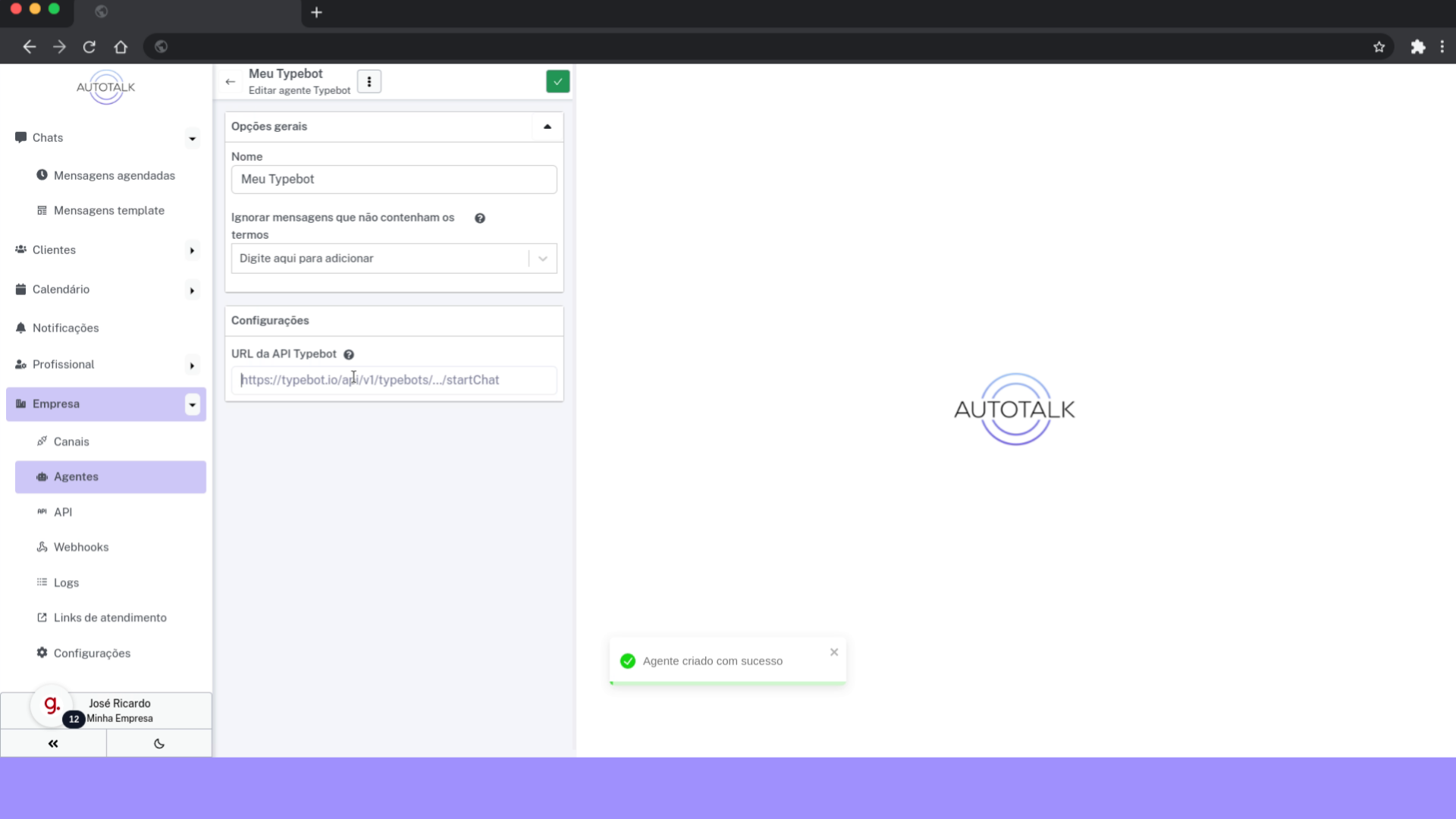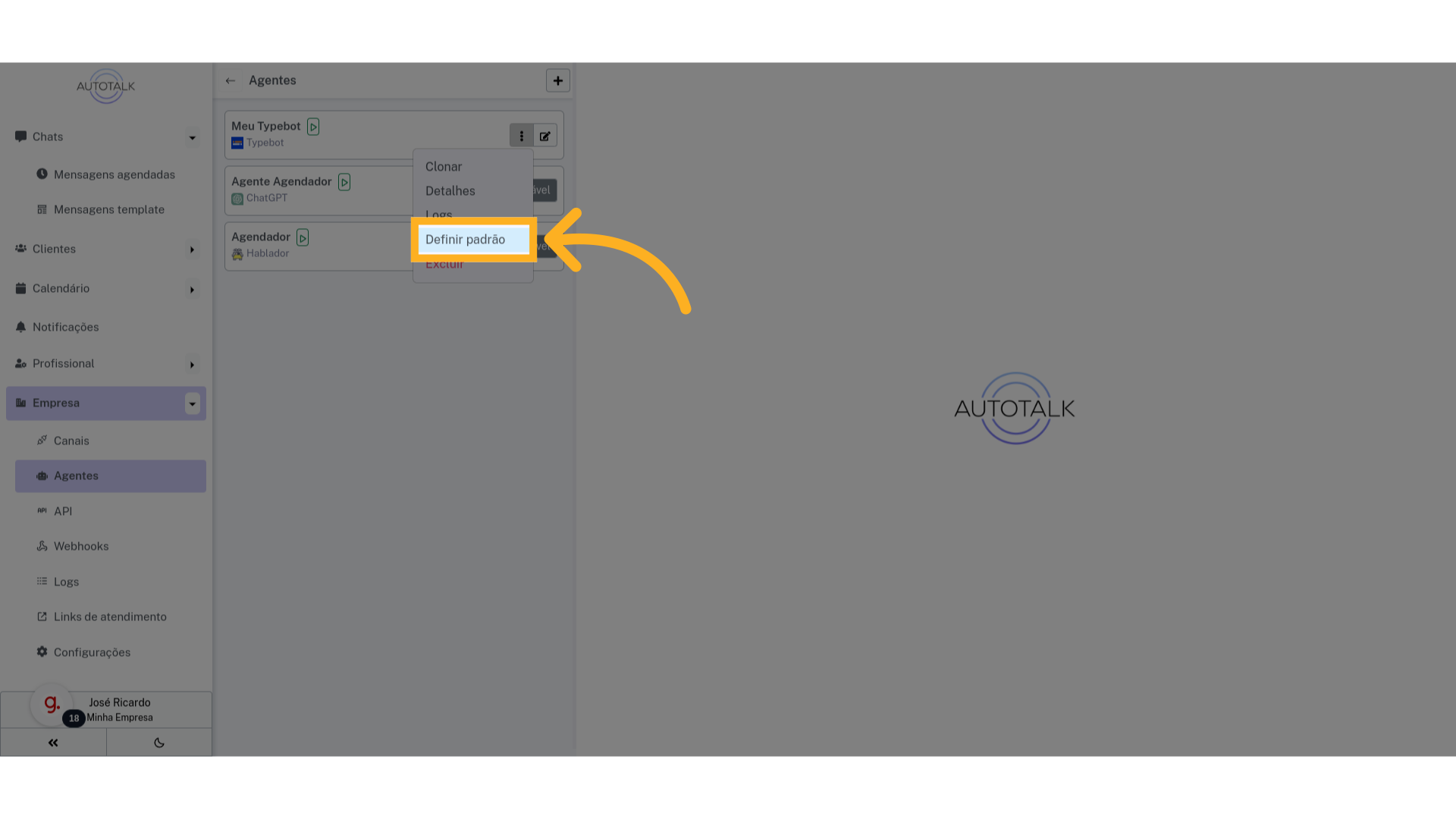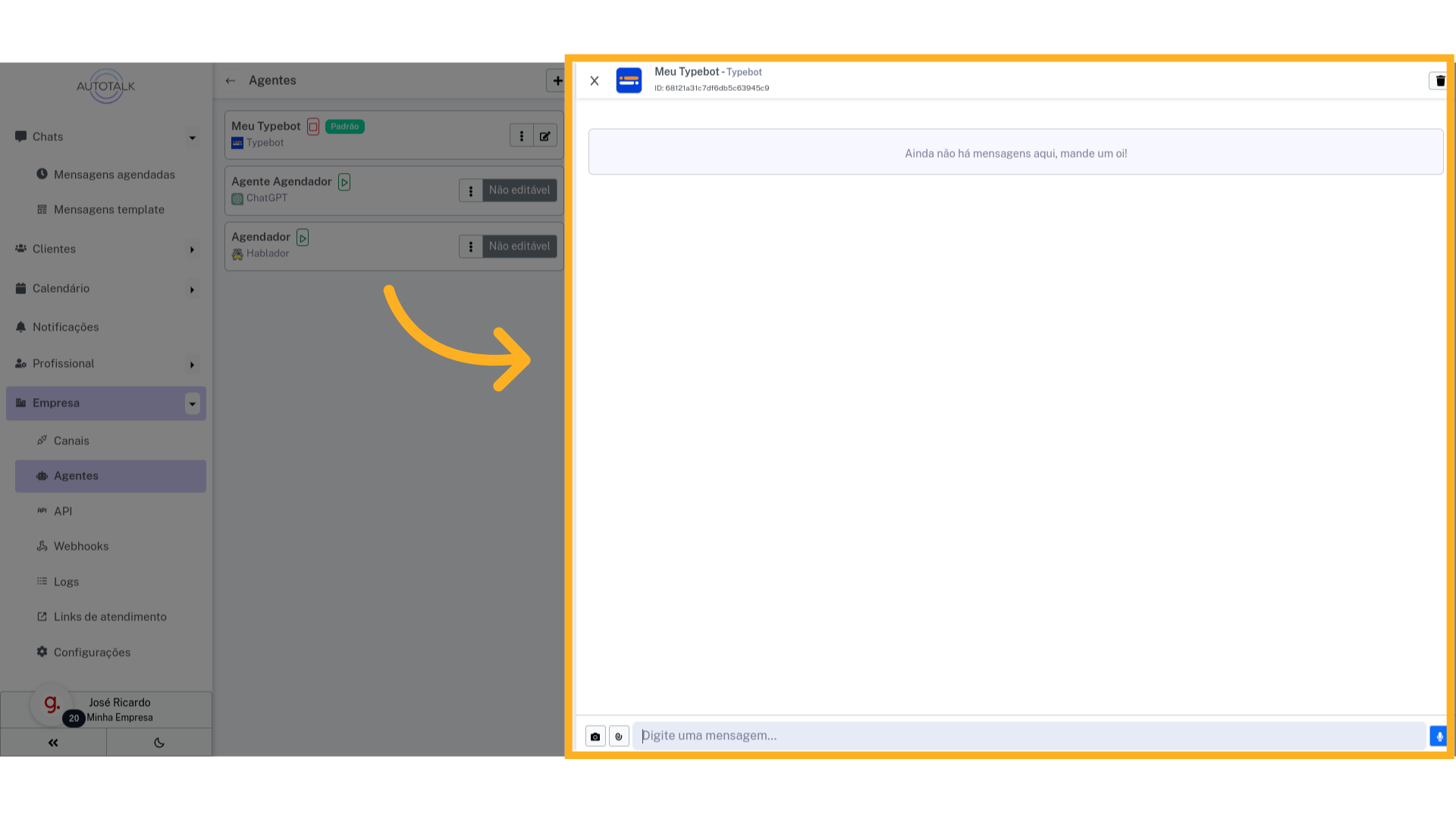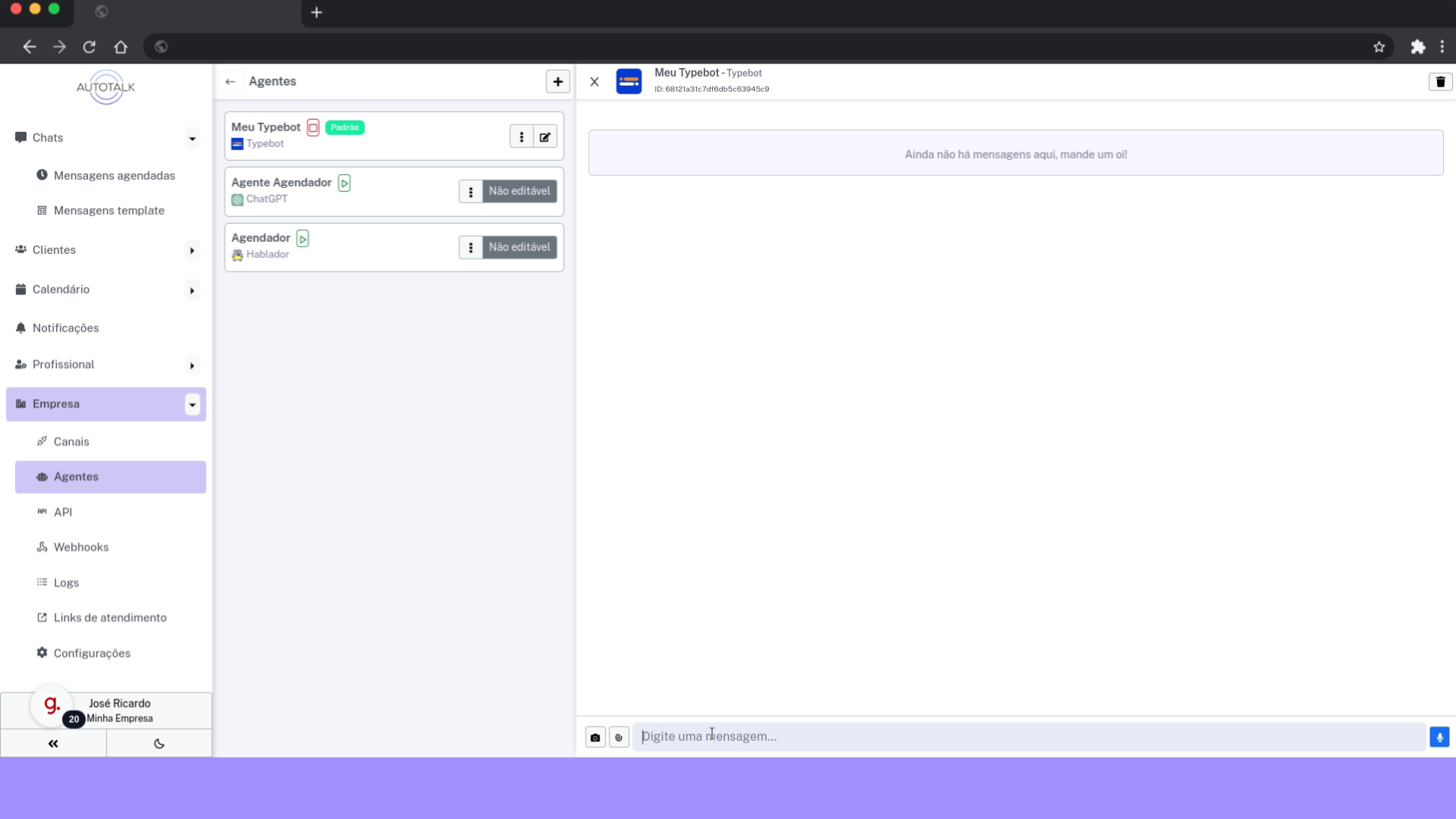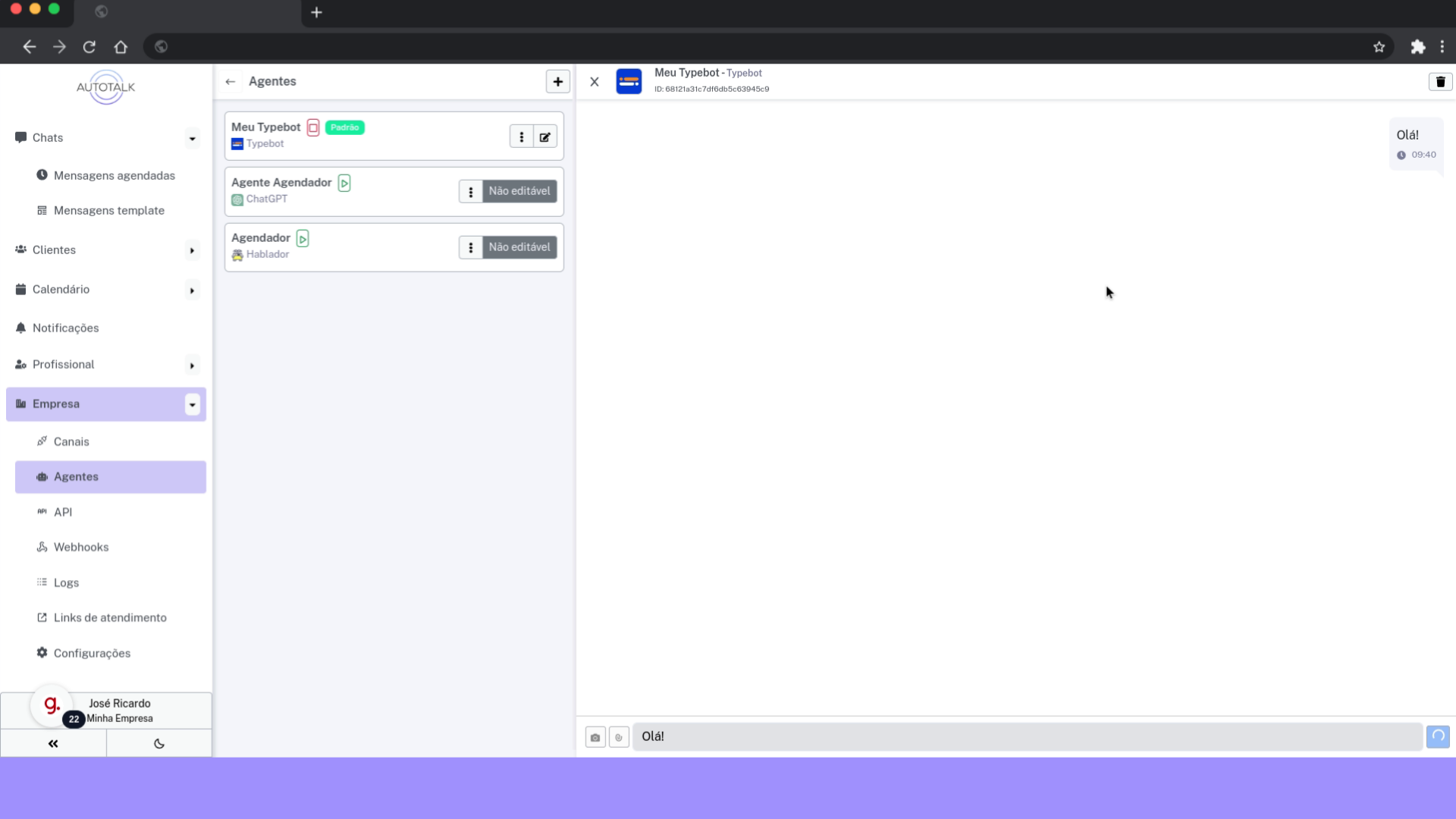Este guia detalha os passos necessários para integrar um agente Typebot ao AutoTalk.
1 Introdução #
Nesse tutorial assumimos que você já tem um “bot” da plataforma Typebot criado em algum servidor.
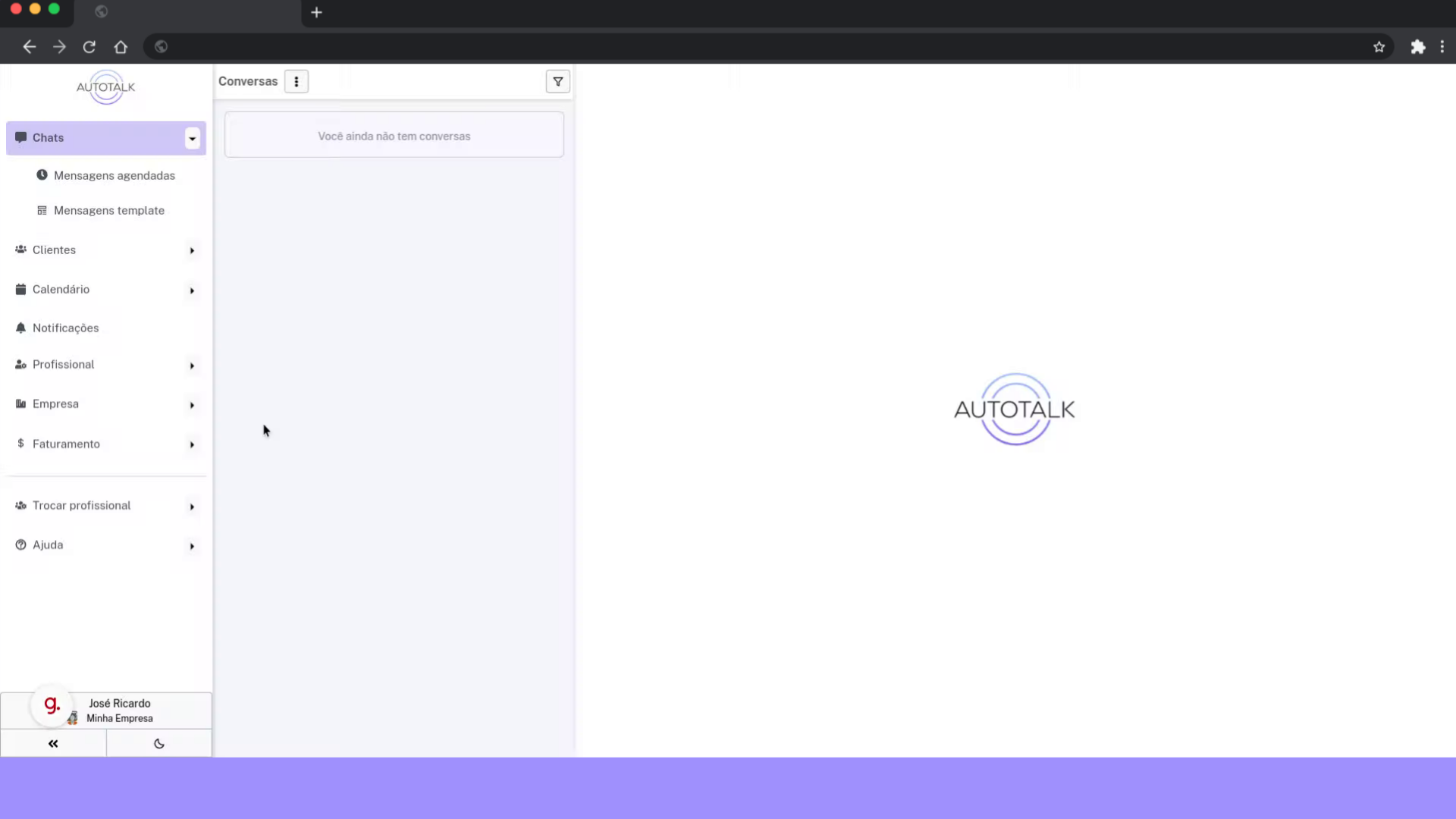
4 Adicione um novo agente #
Clique no botão com símbolo de “+ na parte superior da tela para criar um novo agente.
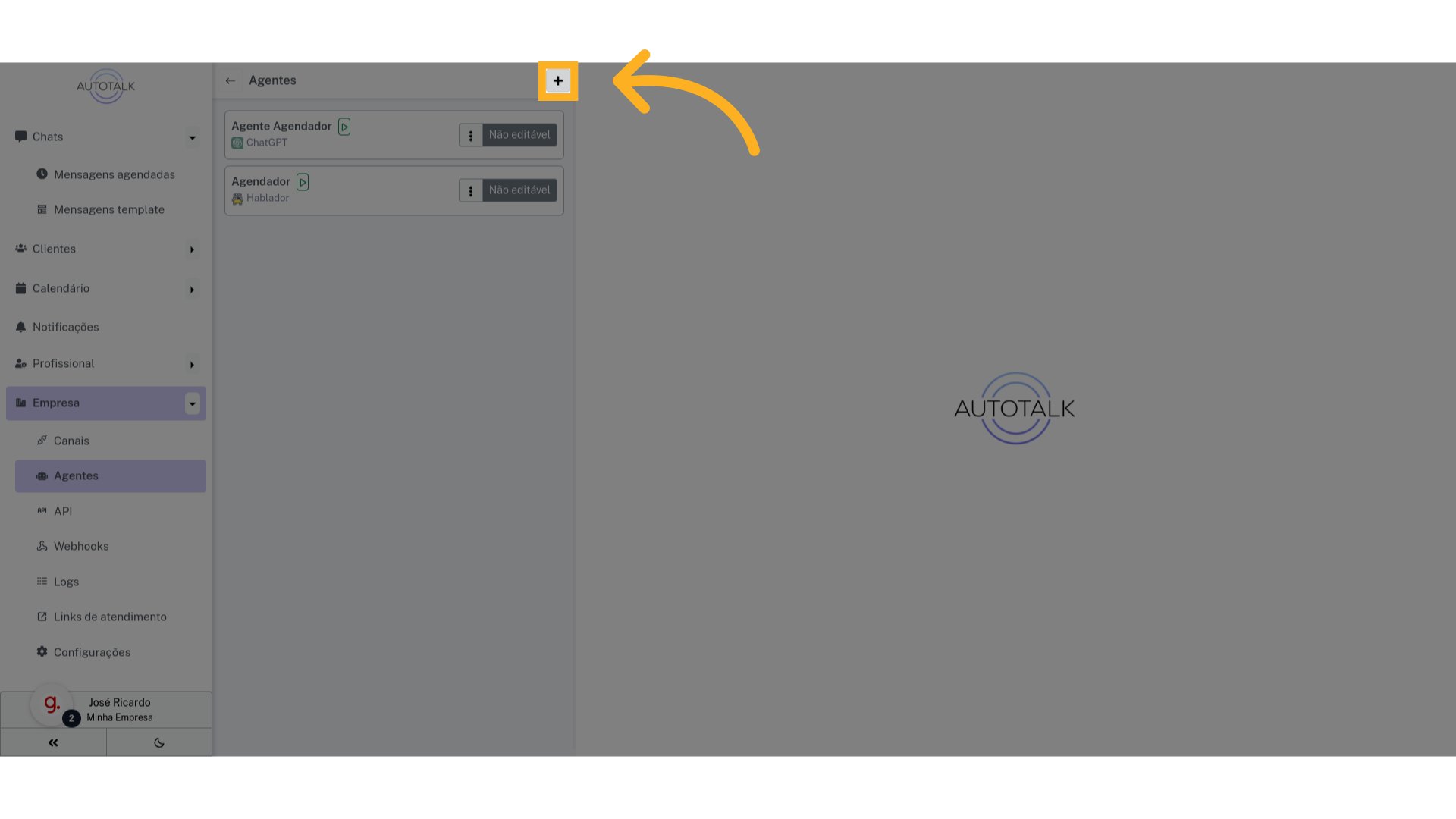
5 Defina o nome do novo agente #
Defina aqui o nome do novo agente, no nosso caso colocaremos “Meu Typebot”
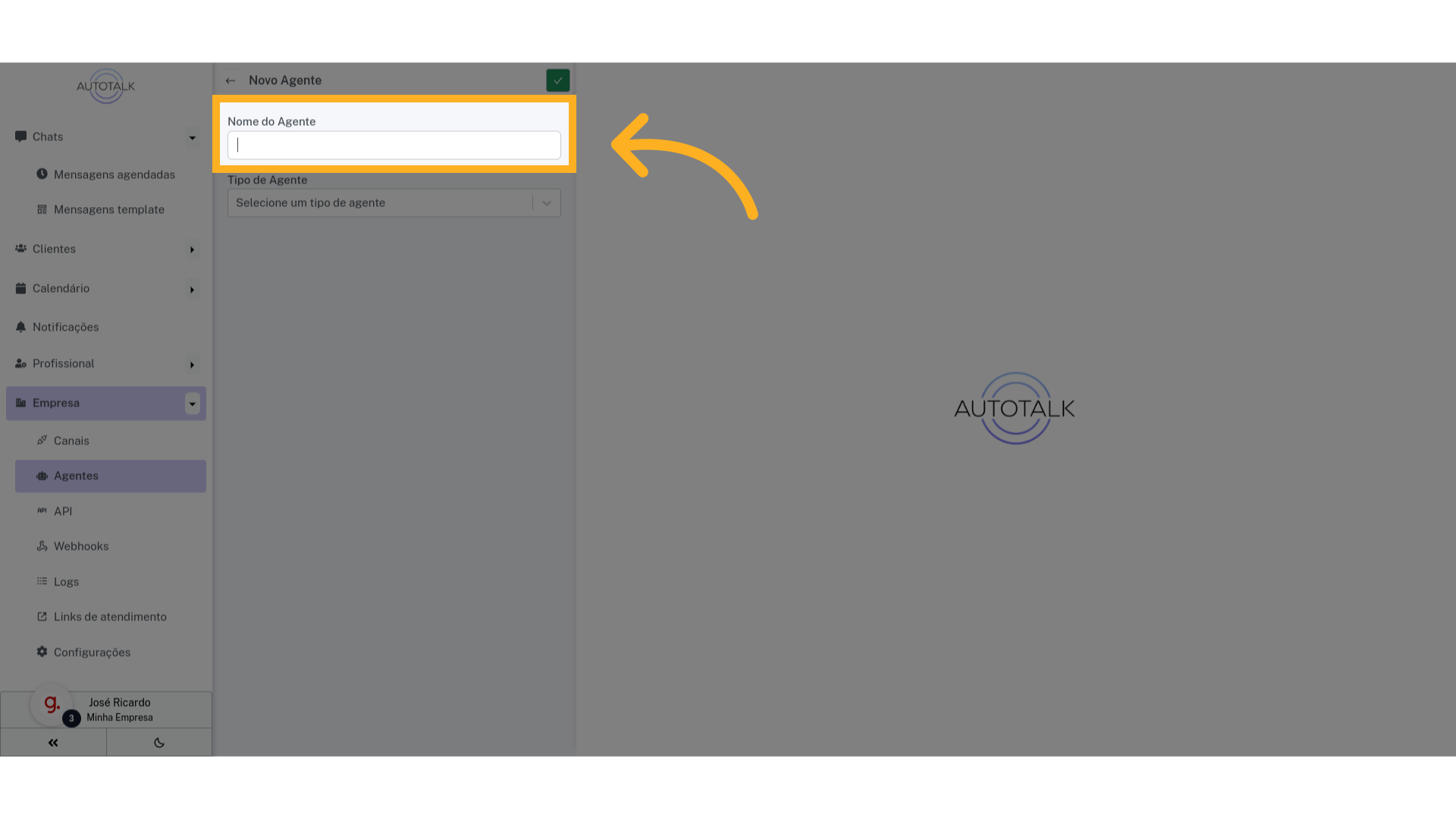
7 Aqui você pode selecionar o tipo do novo agente #
Nesse campo você pode selecionar o tipo do novo agente.
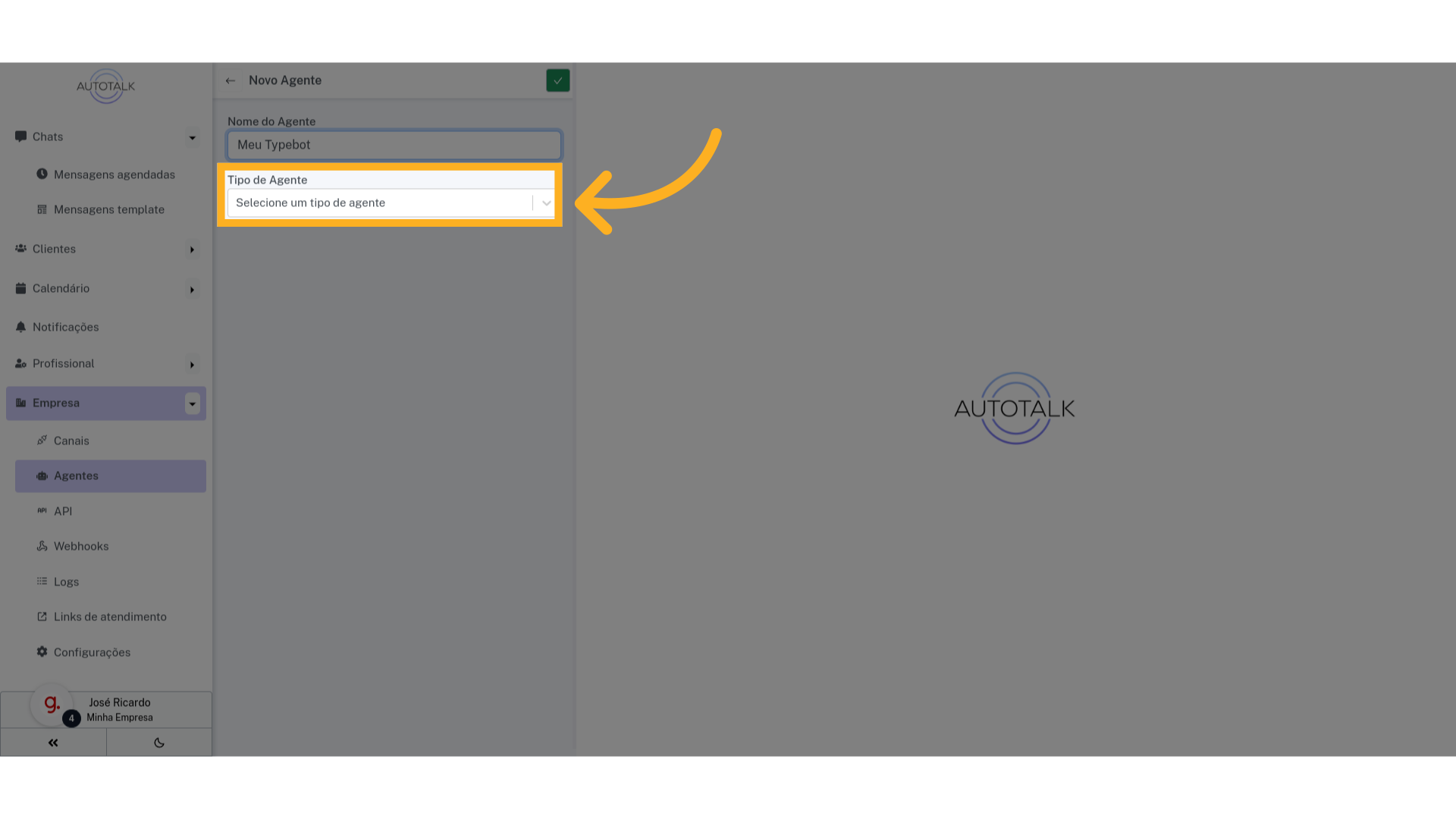
10 Vá até a sua plataforma TypeBot #
Agora vamos precisar ir para a sua plataforma Typebot e pegar alguns dados do seu fluxo. Acesse o dashboard do fluxo. No nosso caso, usamos um fluxo padrão de “Lead Generation” do site oficial do Typebot.
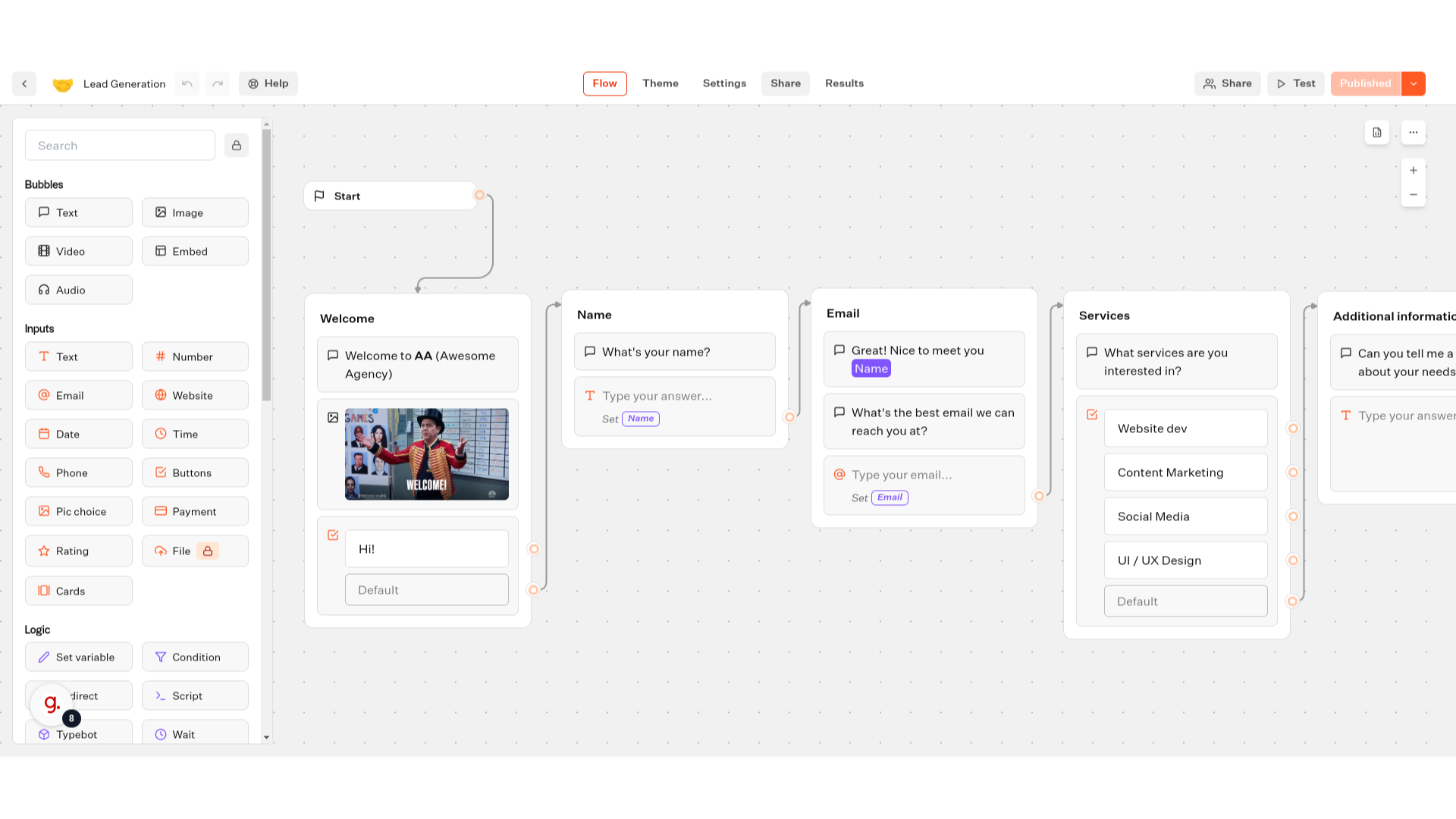
11 Clique em “Share” #
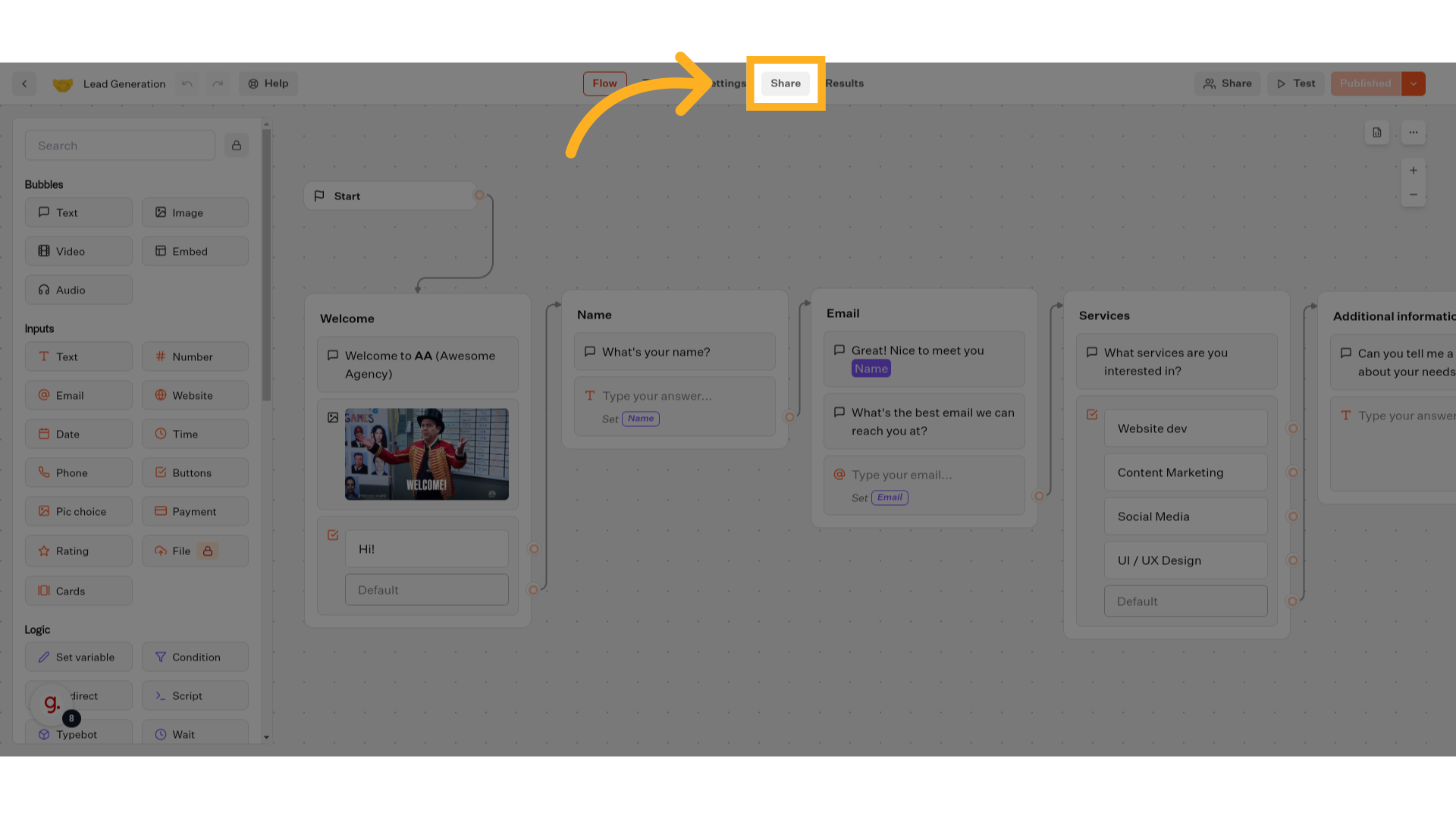
13 URL de integração do seu fluxo #
Uma nova janela vai abrir e nela você verá uma URL, essa é a URL de integração do seu fluxo.
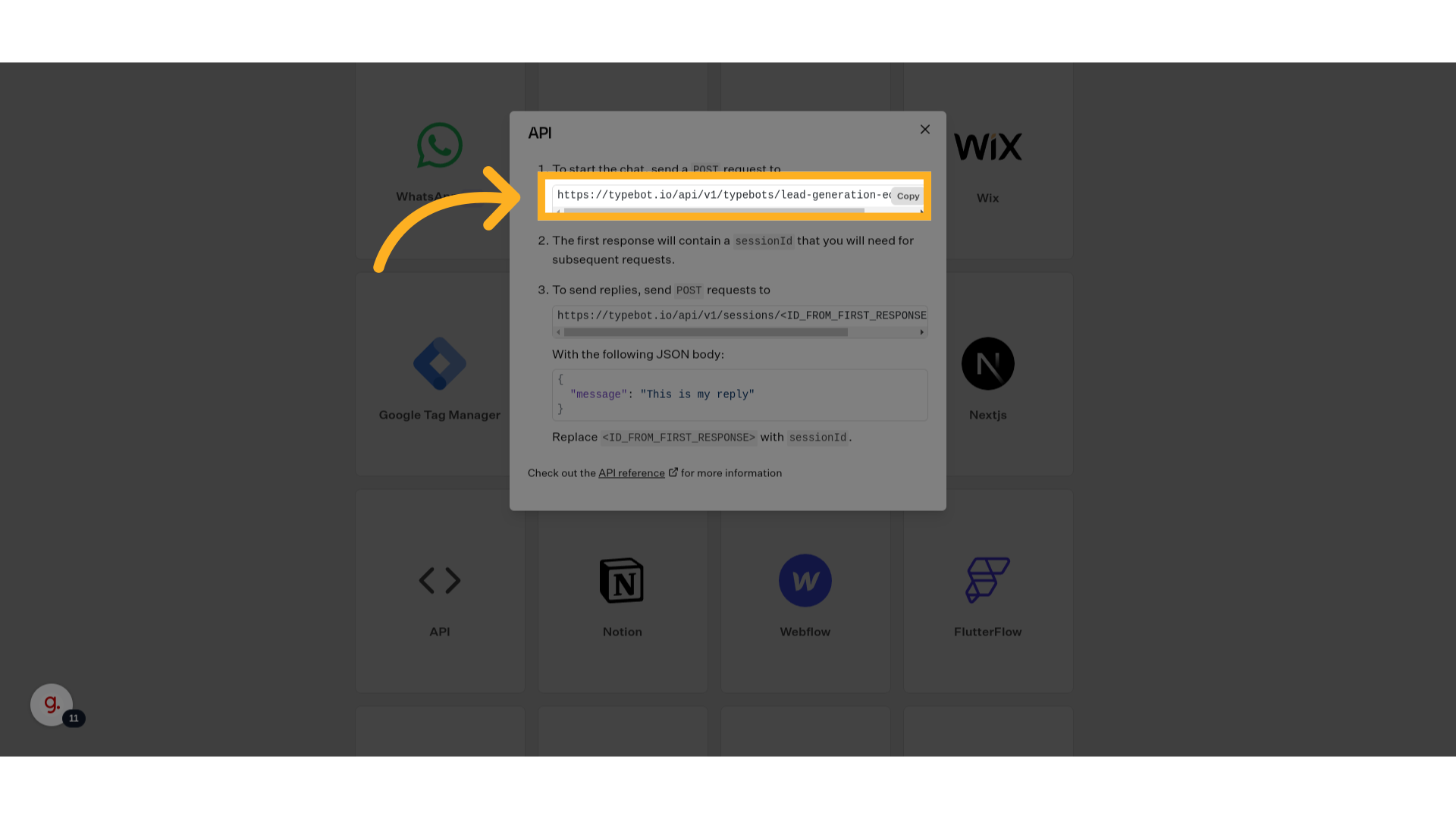
16 Aqui você define a URL do Typebot #
Nesse campo você define a URL da API do Typebot, no nosso caso, vamos colar a URL que acabamos de copiar.
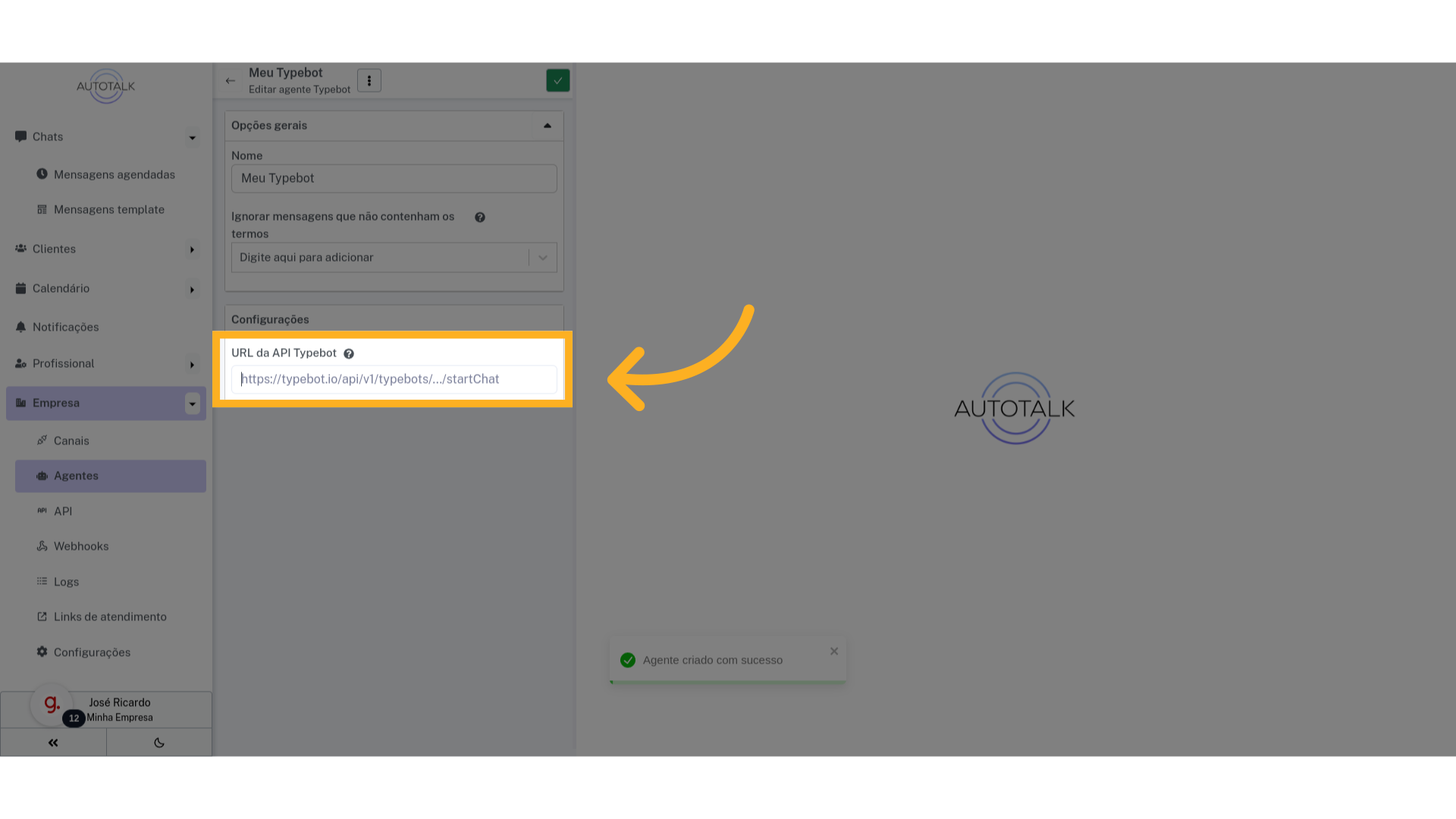
18 Salve seu novo agente #
Clique no botão verde na parte superior da tela para salvar seu novo agente.
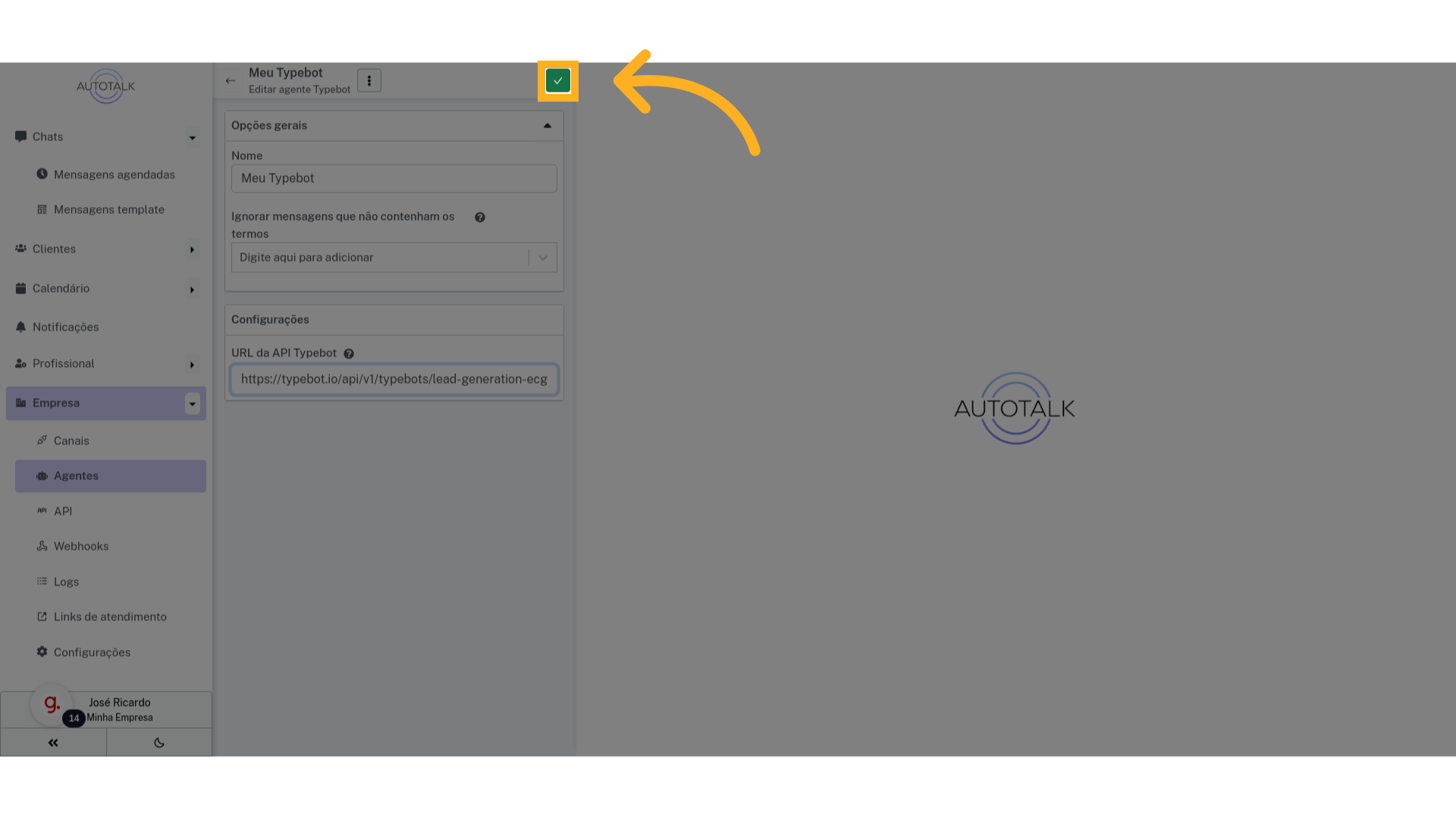
19 Volte para a página anterior #
Agora com o novo agente criado, vamos definir ele como padrão. Volte na tela anterior clicando nesse botão.
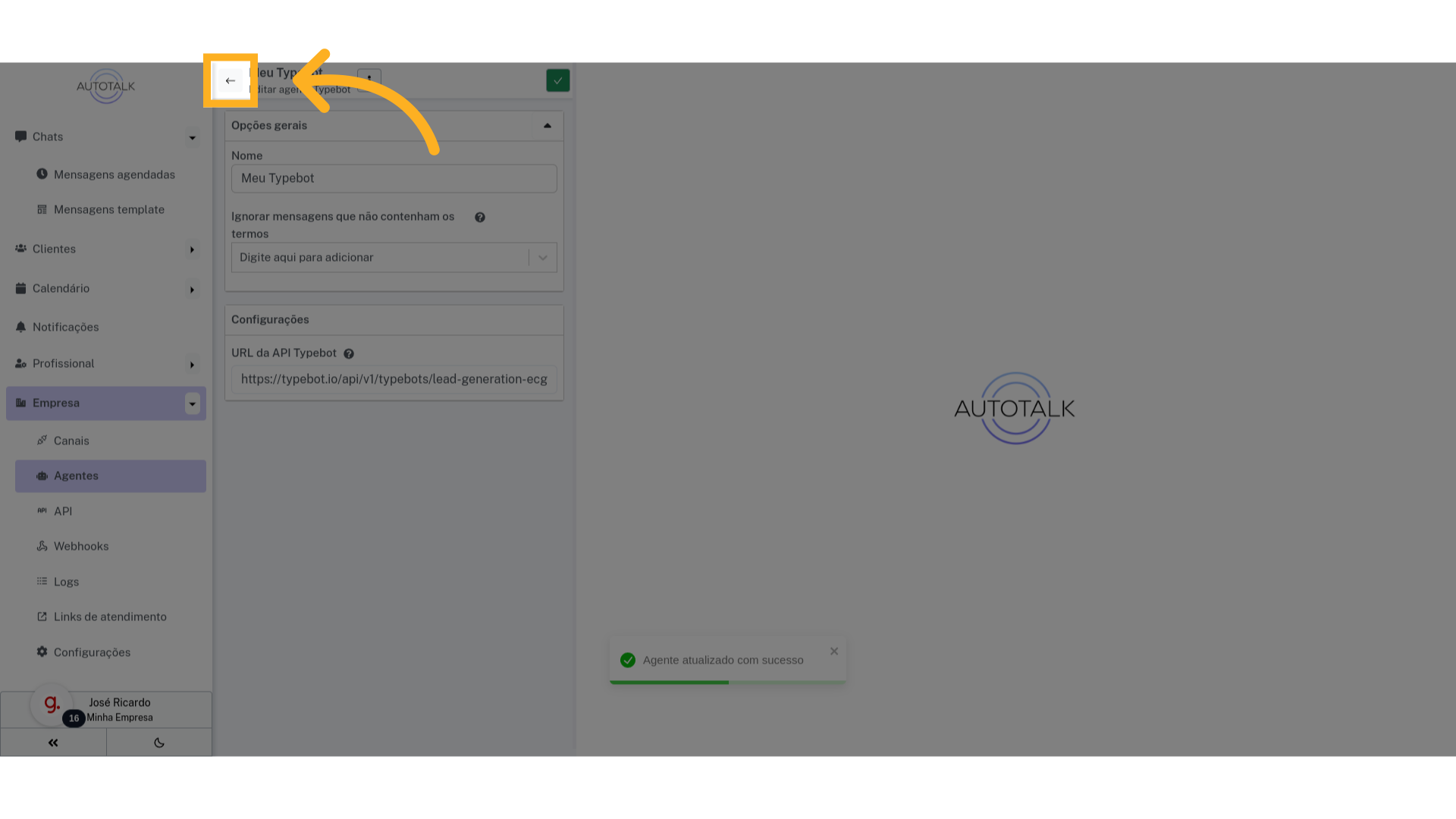
21 Clique no botão das opções #
Clique no botão com três pontos para expandir o menu de opções do agente
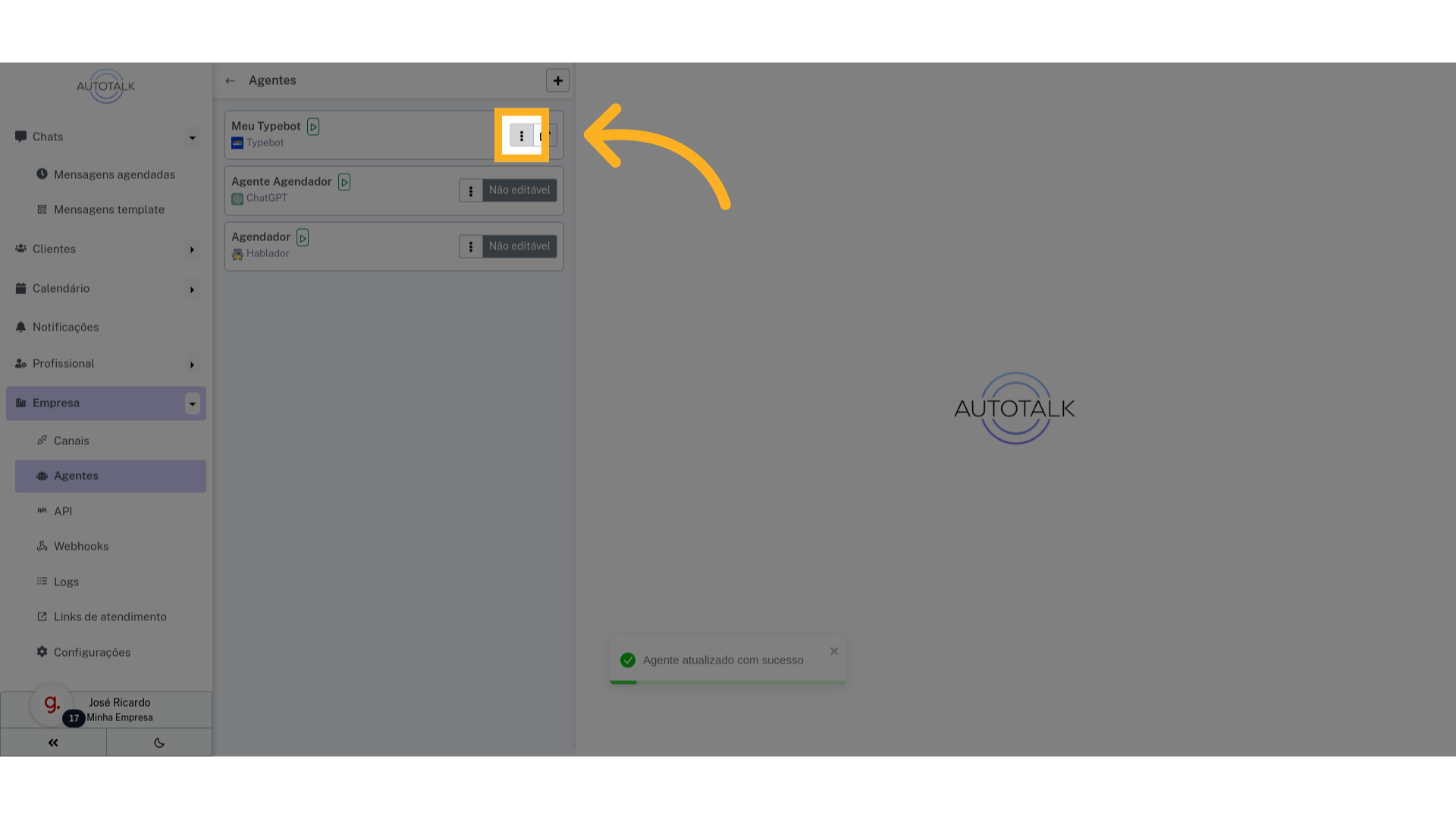
23 Veja que esse agente agora é o padrão #
Seu novo agente agora foi definido como padrão e vai responder a todos os canais de comunicação que não tiverem um agente predefinido.
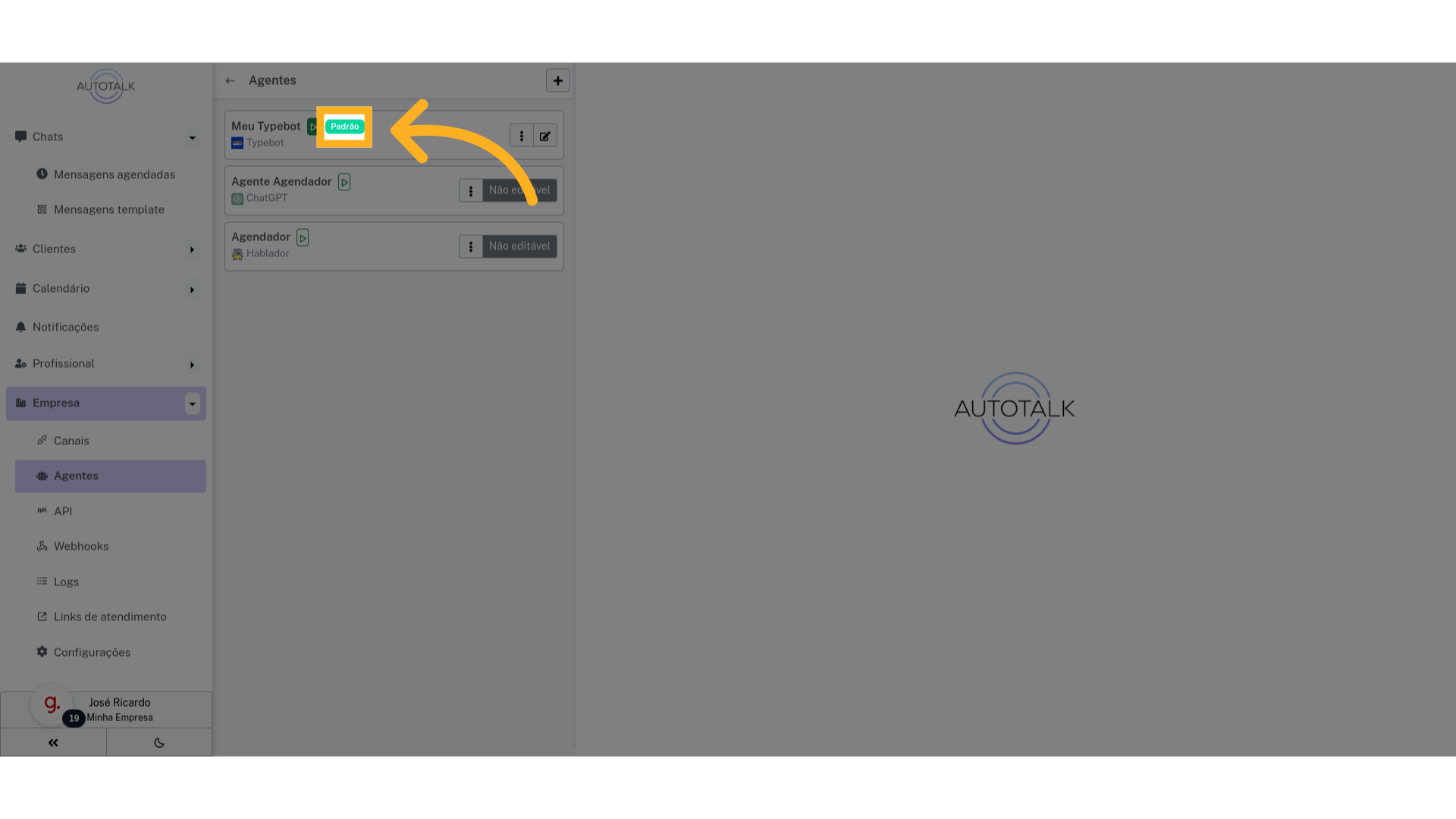
24 Vamos testar o agente #
Agora, vamos testar o agente Typebot. Clique no botão verde com símbulo de “Play” ao lado esquerdo do texto “Padrão”
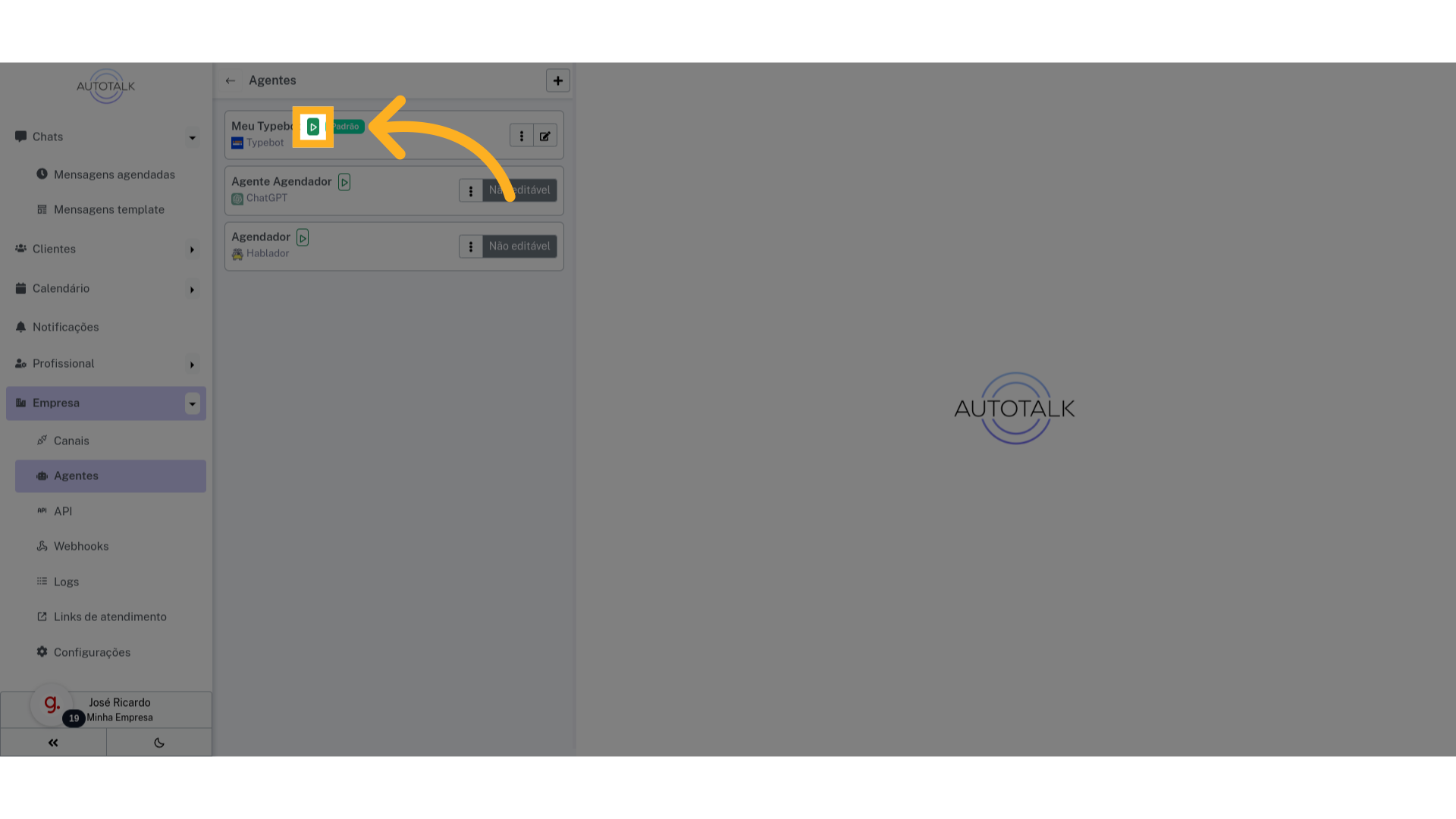
O guia abordou a integração do Typebot ao Autotalk. Se ainda houver dúvidas, não hesite em entrar em contato com o suporte.